三星s10分割畫面教程

我們要分割畫面顯示,先打開APP,然後我們點最近鍵來開啟應用程式列表,左右滑動可以切換應用程式。
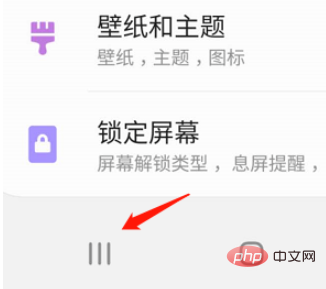
我們這個時候找到自己需要分割畫面的app,然後長按,會出現拖放到這裡來開啟彈出視圖。有一個淡藍色的區域,我們托放到這個區域裡面。然後這個應用就出現一個小的視圖了,我們再打開其他的應用,這個小的視圖也一直在,我們可以對這兩個一起操作。
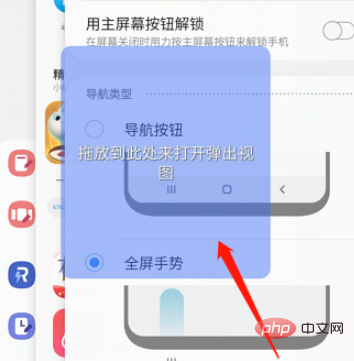
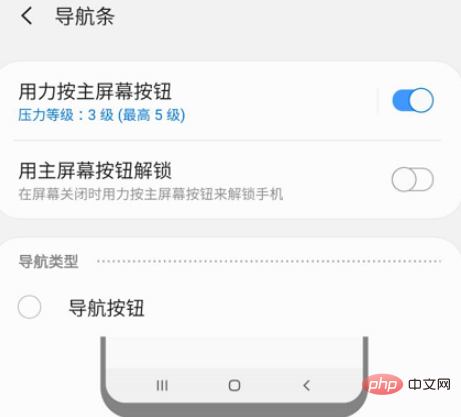
還有種情況就是我們可以開啟兩個應用程式彈出視圖,就是兩個小的視圖。上面的小視圖會把下面的正常打開的應用程式遮擋一部分,這個時候我們可以都設定為小視圖,然後拖曳視圖的邊界放大縮小,把螢幕分成兩個區域。上下操作兩不誤。
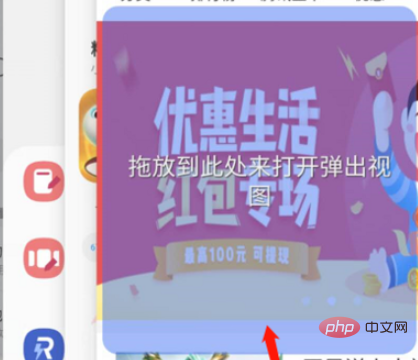
更多相關問題可以查看:常見問題
#以上是三星s10分割畫面教程的詳細內容。更多資訊請關注PHP中文網其他相關文章!

熱AI工具

Undresser.AI Undress
人工智慧驅動的應用程序,用於創建逼真的裸體照片

AI Clothes Remover
用於從照片中去除衣服的線上人工智慧工具。

Undress AI Tool
免費脫衣圖片

Clothoff.io
AI脫衣器

Video Face Swap
使用我們完全免費的人工智慧換臉工具,輕鬆在任何影片中換臉!

熱門文章

熱工具

記事本++7.3.1
好用且免費的程式碼編輯器

SublimeText3漢化版
中文版,非常好用

禪工作室 13.0.1
強大的PHP整合開發環境

Dreamweaver CS6
視覺化網頁開發工具

SublimeText3 Mac版
神級程式碼編輯軟體(SublimeText3)
 oppo手機進行分割畫面的方法
Mar 30, 2024 pm 02:41 PM
oppo手機進行分割畫面的方法
Mar 30, 2024 pm 02:41 PM
1.點選手機螢幕下方虛擬導航鍵裡的方塊形多功能鍵。 2.進入背景應用卡後,選擇需要分割畫面的應用卡片拖住往下拉。 3.點選卡片右上方的【分割畫面】。 4.進入以下頁面後,我們就可以在螢幕下方的小框裡點選開啟另外一個需要分割畫面的應用程式。 5.拖曳中間的滑桿,可以調整分割畫面應用的頁面大小,還可以拖曳到螢幕頂端來退出分割畫面。
 紅米13c怎麼分割畫面?
Mar 04, 2024 pm 11:50 PM
紅米13c怎麼分割畫面?
Mar 04, 2024 pm 11:50 PM
Redmi13C是目前備受矚目的新機型,其性能配置十分強大。自推出以來,銷量一直保持在不俗水平,許多用戶都對如何在紅米13C上進行分割畫面操作感到困惑。接下來,讓我們來詳細介紹一下吧!紅米13c怎麼分割畫面?要同時打開兩個應用程序,首先打開一個應用程序,然後輕觸手機螢幕底部的“最近應用”按鈕。這會展示最近使用的應用程式清單。接著從列表中選擇第二個應用程序,並點擊以打開它。這樣就能同時運行兩個應用程式並在它們之間切換。 2.進入分割畫面模式:在開啟的第二個應用程式上長按「最近任務」按鈕。這將在螢幕上顯示一個彈出
 vivo手機怎麼分割畫面 詳細解說:vivo手機分割畫面教學介紹
Mar 20, 2024 pm 03:31 PM
vivo手機怎麼分割畫面 詳細解說:vivo手機分割畫面教學介紹
Mar 20, 2024 pm 03:31 PM
當我們正在看電視劇時還想和小夥伴一起聊天,但來回切換應用程式太麻煩了,這是我們可以使用手機的分割畫面功能。那vivo手機怎麼分割畫面呢?相信很多朋友都很好奇,下面李前進為大家整理出了詳細的教程,快叫上你的小夥伴來看看吧! vivo手機分割畫面教學介紹1、點選設定-快捷與輔助-分割畫面多任務-手動分屏,開啟【三指上滑分割畫面】。 2.在需要分割畫面的應用程式介面三指上滑開啟分割畫面後,點選第二個應用即可。也可以在手機螢幕下滑快捷中心找到「分割畫面」按鈕點選開啟。或在多任務介面點擊點擊右上角列表圖標,點擊「分割畫面」按鈕開啟。
 小米14怎麼分割螢幕兩個應用?
Mar 18, 2024 pm 10:43 PM
小米14怎麼分割螢幕兩個應用?
Mar 18, 2024 pm 10:43 PM
在手機的功能中,分割畫面功能無疑是一項非常實用的特性。小米14作為一款功能強大的智慧型手機,自然也擁有這個便利的分割畫面功能。透過小米14的分割畫面功能,我們可以同時運行兩個應用程序,讓我們的工作效率和娛樂體驗都得到極大的提升。那麼,小米14怎麼分割螢幕兩個應用呢?小米14怎麼分割畫面兩個應用1、我們在主頁介面裡用手向上滑動,打開任務介面。 2、然後在任務介面裡長按一個你需要分割畫面的軟體進入新介面。 3.在右側的兩個矩形圖示點擊它就進入到分割畫面介面。 4、然後我們就進入分割畫面了。總的來說,小米14的分割畫面功能非常簡單易用,無論是多
 得物使用教程
Mar 21, 2024 pm 01:40 PM
得物使用教程
Mar 21, 2024 pm 01:40 PM
得物APP是當前十分火爆品牌購物的軟體,但是多數的用戶不知道得物APP中功能如何的使用,下方會整理最詳細的使用教程攻略,接下來就是小編為用戶帶來的得物多功能使用教學匯總,有興趣的用戶快來一起看看吧!得物使用教學【2024-03-20】得物分期購怎麼使用【2024-03-20】得物優惠券怎麼獲得【2024-03-20】得物人工客服怎麼找【2024-03-20】得物取件碼怎麼查看【2024-03-20】得物求購在哪裡看【2024-03-20】得物vip怎麼開【2024-03-20】得物怎麼申請退換貨
 vivoxfold3怎麼分割畫面?
Mar 18, 2024 pm 09:13 PM
vivoxfold3怎麼分割畫面?
Mar 18, 2024 pm 09:13 PM
在當下,隨著多工處理成為手機使用的重要需求,分割畫面功能備受用戶關注。 VivoXfold3作為一款高階智慧型手機,也提供了強大的分割畫面功能,使用戶能夠同時運行多個應用程序,從而提高工作效率和使用體驗。以下將詳細介紹VivoXfold3的分割畫面功能以及如何操作。首先,VivoXfold3支援多種分割畫面模式,包括分割畫面、彈出視窗和畫中畫等。使用者可以根據實際需求選擇合適的分割畫面模式,以便更好地處理多個任務。在拆分螢幕模式下,用戶可以在同一螢幕上同時顯示兩個應用程序,以實現真正的多任務處理。而彈出視窗模式則允許用戶
 小米14怎麼關掉分割畫面?
Mar 18, 2024 pm 06:52 PM
小米14怎麼關掉分割畫面?
Mar 18, 2024 pm 06:52 PM
分割畫面功能使用戶能夠同時使用兩個應用程序,不過有時候我們可能需要關閉分割畫面模式,以便更好地專注於單一應用程式的使用。在本文中,我們將介紹如何在小米14上關閉分割畫面模式,以便您能夠更好地滿足自己的需求,提高工作效率或享受更好的娛樂體驗。小米14怎麼關掉分割畫面? 1、開啟應用程式後台頁面。功能鍵長按向上滑動開啟後台頁面。 2、然後長按想要分割畫面的應用。 3.點選出現的分割畫面功能按鈕。 4.最後就成功開啟分屏,同時使用兩個應用。想要關閉,點擊中間的橫線向上或向下滑動到螢幕邊緣即可。
 夏天,一定要試試拍攝彩虹
Jul 21, 2024 pm 05:16 PM
夏天,一定要試試拍攝彩虹
Jul 21, 2024 pm 05:16 PM
夏天雨後,常常能見到美麗又神奇的特殊天氣景象-彩虹。這也是攝影中可遇而不可求的難得景象,非常出片。彩虹出現有這樣幾個條件:一是空氣中有充足的水滴,二是太陽以較低的角度照射。所以下午雨過天晴後的一段時間內,是最容易看到彩虹的時候。不過彩虹的形成受天氣、光線等條件的影響較大,因此一般只會持續一小段時間,而最佳觀賞、拍攝時間更為短暫。那麼遇到彩虹,怎樣才能合理地記錄下來並拍出質感呢? 1.尋找彩虹除了上面提到的條件外,彩虹通常出現在陽光照射的方向,即如果太陽由西向東照射,彩虹更有可能出現在東





